
De nombreux utilisateurs sont habitués à utiliser la fonction de mise hors tension programmée pour éteindre automatiquement leurs ordinateurs afin d'économiser du temps et de l'énergie, et pour mieux entretenir leurs ordinateurs. Cependant, certains utilisateurs signalent que leur commande d’arrêt programmé ne fonctionne pas. Que doivent-ils faire ? Les utilisateurs rencontrant le même problème peuvent consulter les tutoriels spécifiques avec l'éditeur.
La commande d'arrêt programmé de Win10 ne fonctionne pas :
1. Ouvrez le "Panneau de configuration".
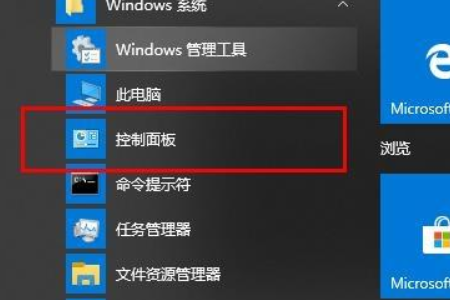
2. Cliquez sur "Options d'alimentation".
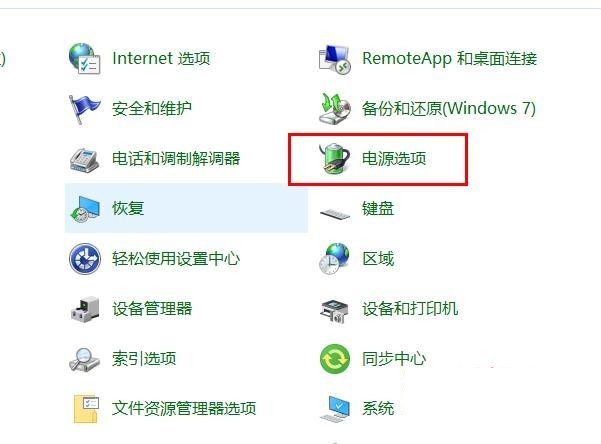
3. Cliquez sur "Sélectionner la fonction du bouton d'alimentation".
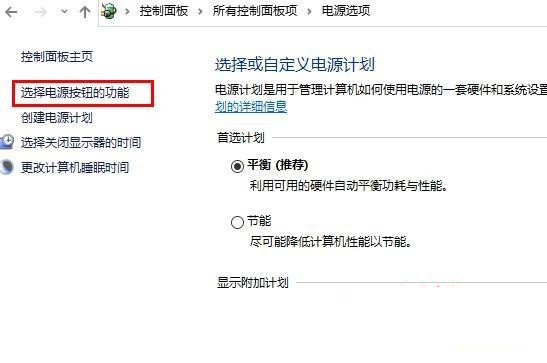
4. Cliquez sur "Modifier les paramètres actuellement indisponibles".
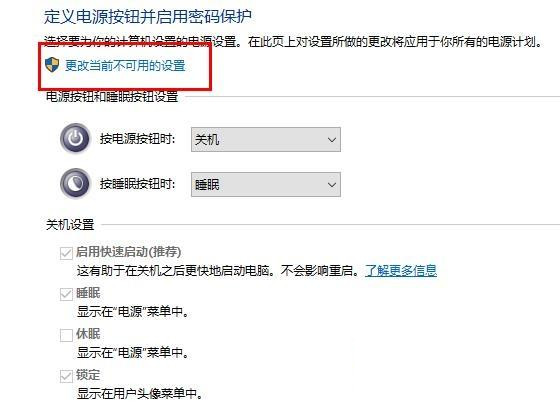
5. Sélectionnez « Paramètres de veille » et décochez « Exécuter les éléments de démarrage ».
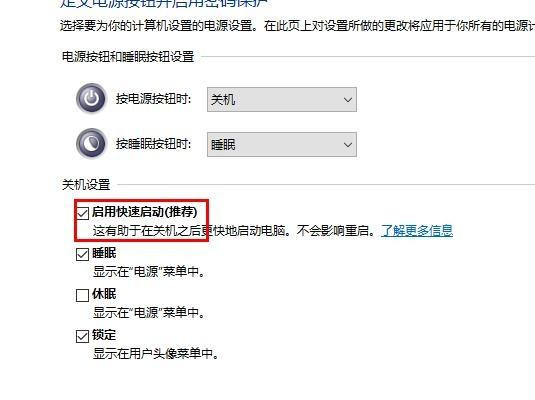
6. Cochez ensuite la marque √ de "Exécuter les éléments de démarrage" et cliquez sur "Enregistrer les modifications".
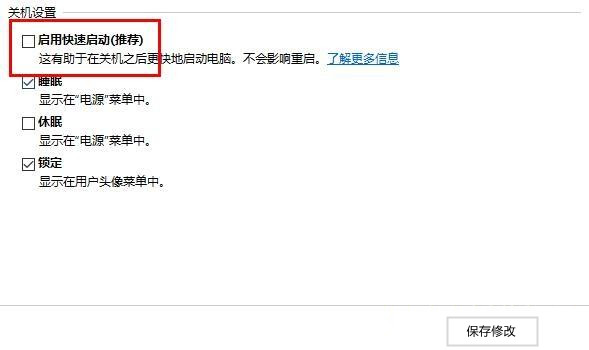
Ce qui précède est le contenu détaillé de. pour plus d'informations, suivez d'autres articles connexes sur le site Web de PHP en chinois!